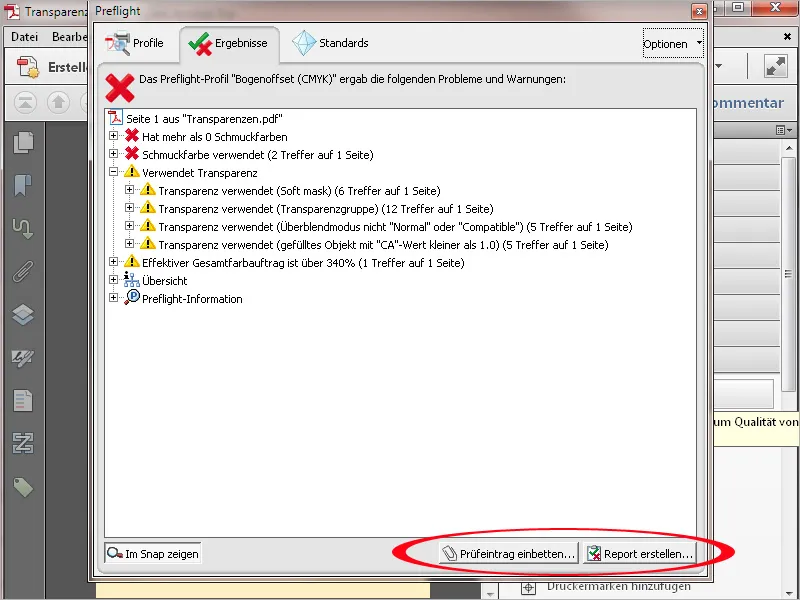For at kontrollere visse PDF-filer til tryk og deres egnethed til output på en trykkeris filmoplægger, tilbyder Acrobat blandt de trykkerelaterede værktøjer det såkaldte Preflight. Dette værktøj tilbyder en række forskellige kontrolprofiler for forskellige outputbetingelser. Med et klik åbner et nyt vindue …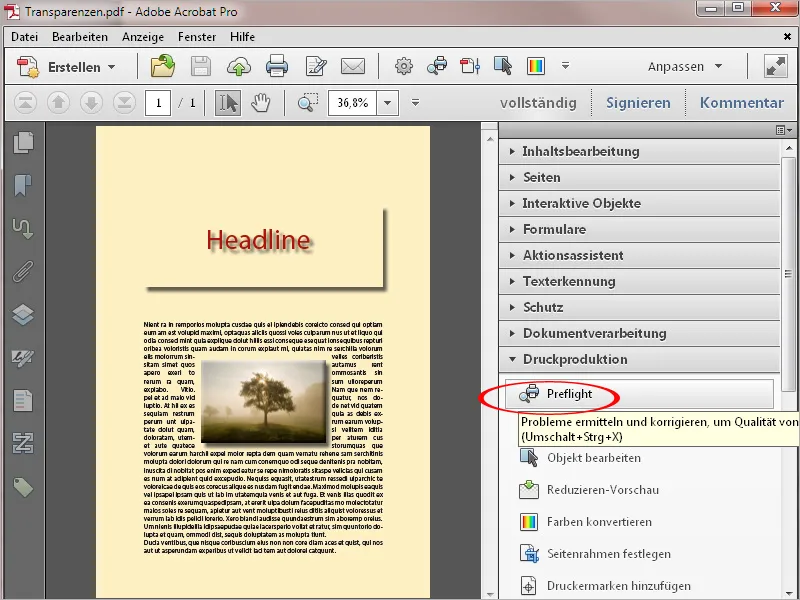
… hvor der først vises forskellige kategorier som f.eks. til output i digitaltryk, præpressen for offsettryk, kontrol af forskellige PDF-standarder, analyse af forskellige detaljer eller udførelse af korrektioner af fejlagtige indstillinger.
Et klik på pilen foran disse kategorier åbner den respektive gruppe …
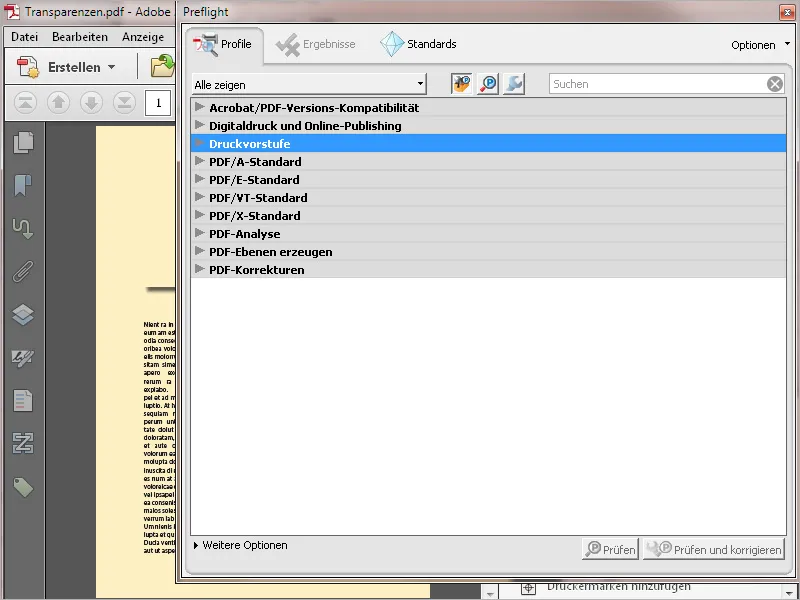
… og viser de samlede kontrolprofiler. I kategorien præpressen finder du profiler til ark- og rulleoffsettryk samt til annoncering i aviser eller tidsskrifter.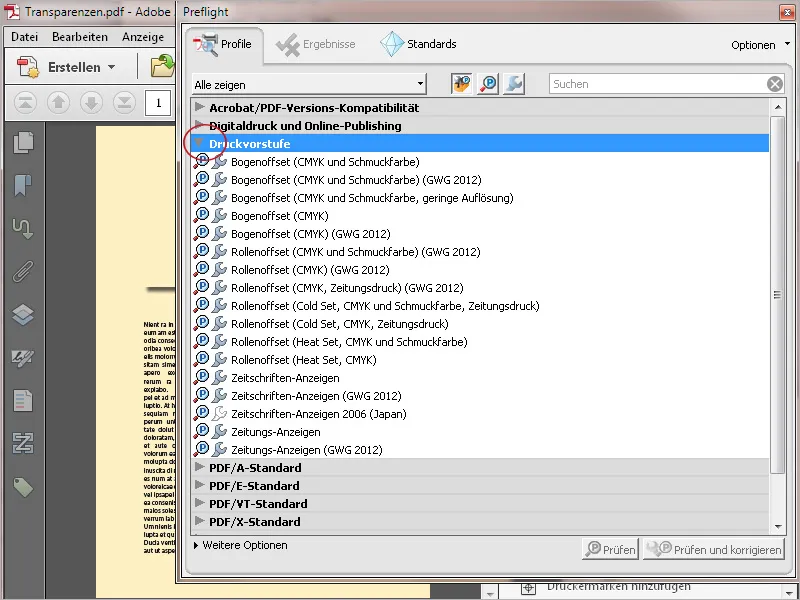
Ikonerne foran profilerne symboliserer muligheden for at kontrollere filen (P) samt evt. også korrigere den (skruenøgle). Når du markerer en profil, aktiveres knapper i bunden, der hjælper med at initiere den valgte handling.
Ved at klikke på knappen Rediger for en markeret profil …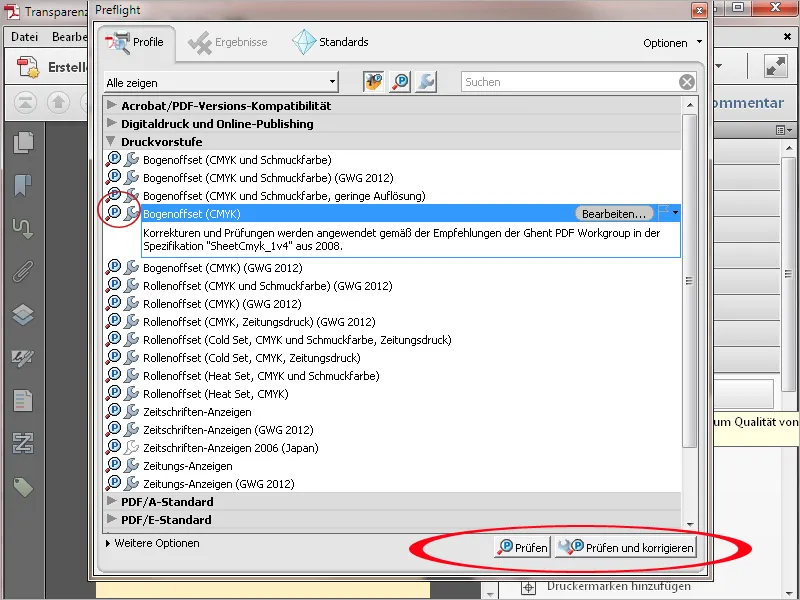
… åbner et nyt vindue med de gemte oplysninger til kontrol og korrektion. Disse oplysninger er igen grupperet hierarkisk i kategorier som dokument, sider, billeder, farver, skrifttyper osv.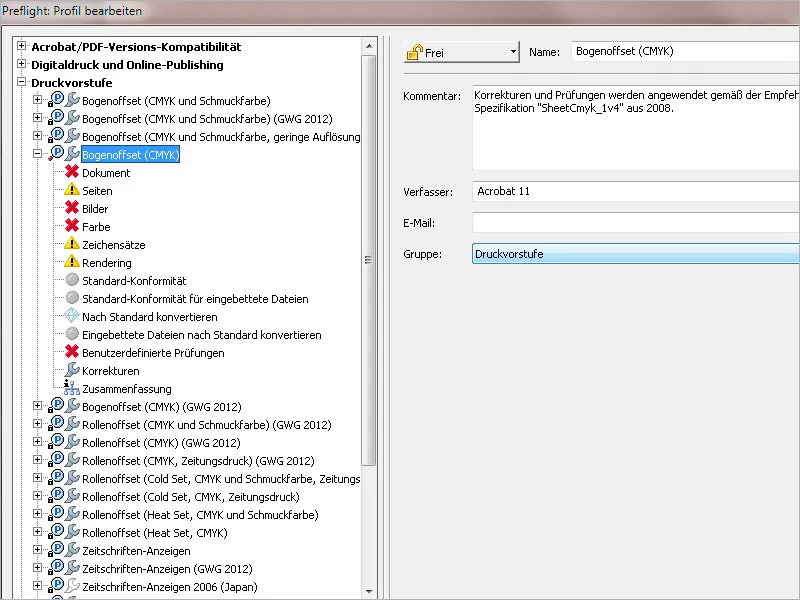
Ved at markere en af disse kategorier på venstre side vises de tilhørende detaljer til højre. De standardmæssige indstillinger kan tilpasses. Klik på ikonet foran den pågældende kontrolpost og vælg derefter den ønskede post fra kontekstmenuen. F.eks. må et PDF-dokument beregnet til trykopgave på ingen måde være krypteret, da filmoplæggeren straks ville afbryde arbejdet. Den standardmæssige indstilling inaktiv skal derfor forbedres, og i stedet skal den rettes med fejl eller i det mindste advarsel.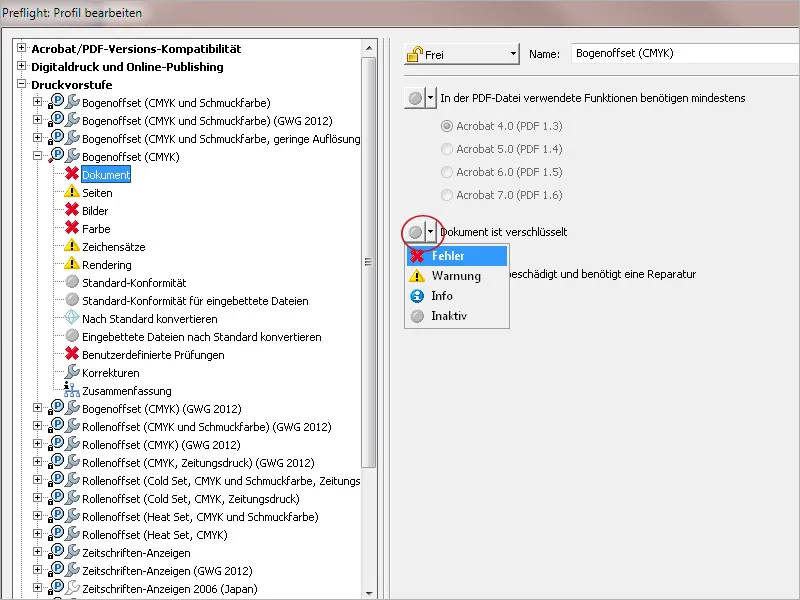
Via de små knapper under listen over profilgrupper kan du oprette en helt ny profil, duplikere en markeret profil for at redigere den og derefter gemme den under et nyt navn, slette profiler der ikke længere er nødvendige, eller eksportere dem til andre brugere, eller omvendt importere profiler, der er modtaget fra andre brugere.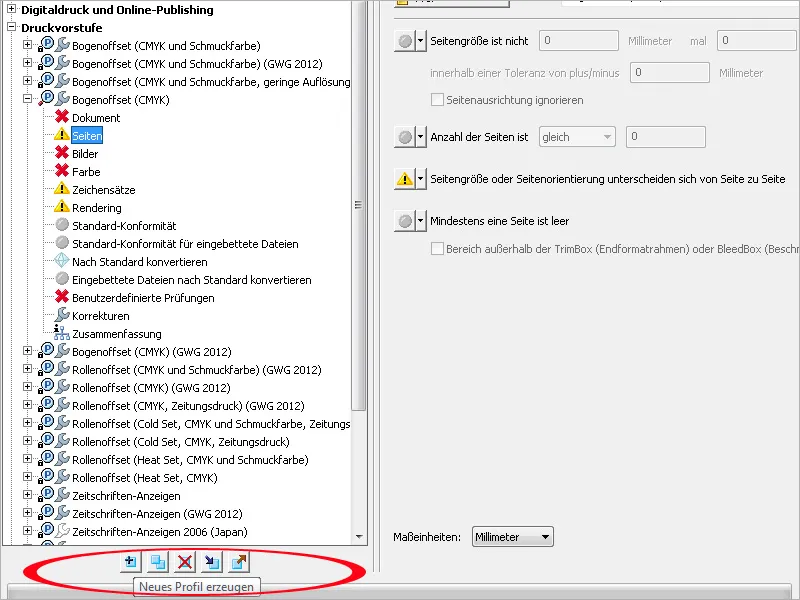
Ud over Preflight-profiler til forskellige outputforhold kan der også vælges profiler til at identificere specifikke problemer og fejl, som igen er grupperet i kategorier som billede, lag, farve, skrift osv.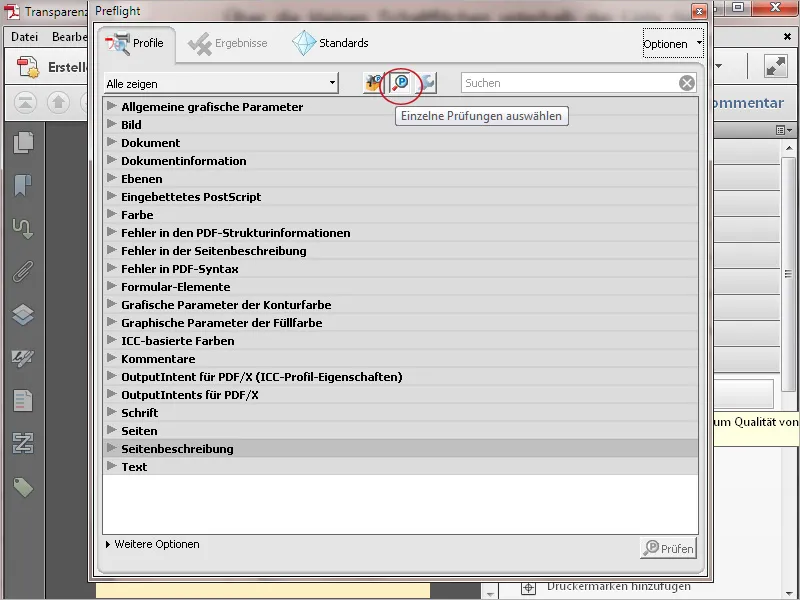
I modsætning til disse profiler, der blot er egnet til at kontrollere dokumenter, kan du også vælge profiler til direkte korrektion. Ved det grå ikon foran navnet bliver det tydeligt, at der ikke kun kontrolleres, men også rettes direkte.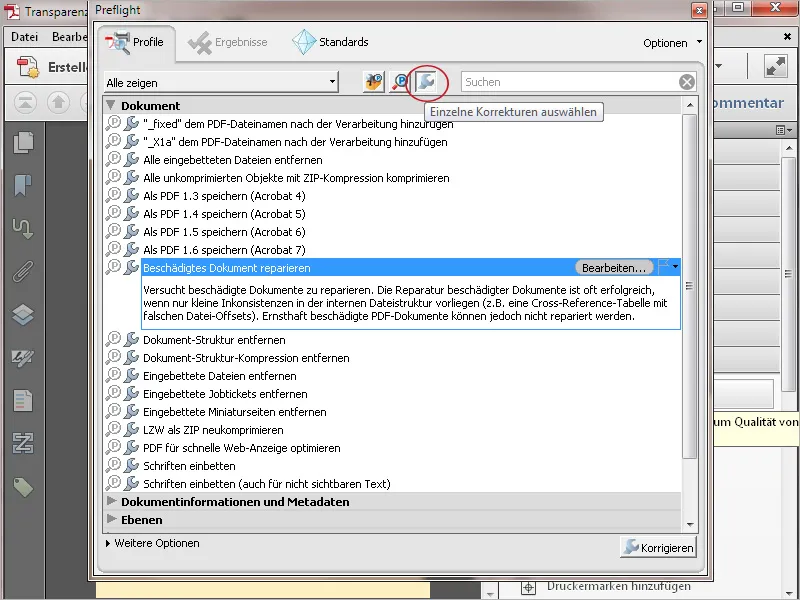
I indstillingernes kontekstmenu finder du Preflight-standardindstillingerne.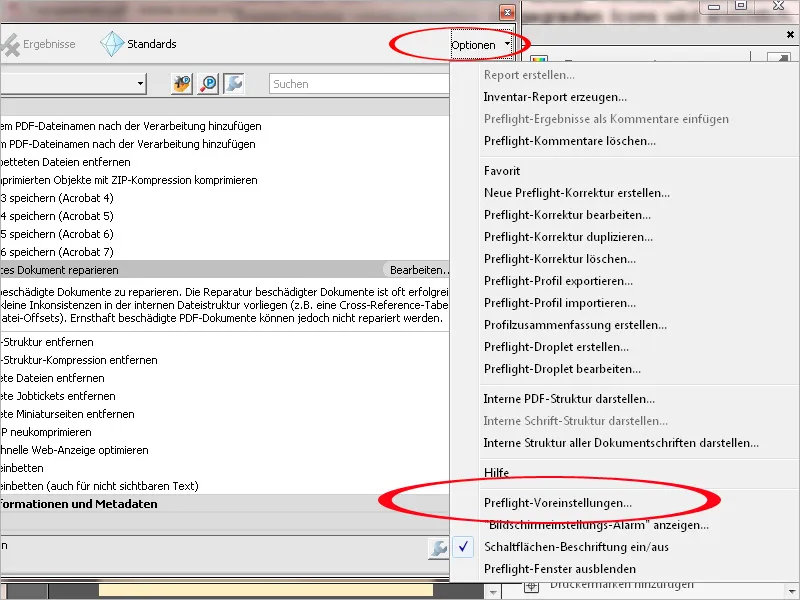
Her kan du om nødvendigt tilpasse visningstypen efter dine præferencer.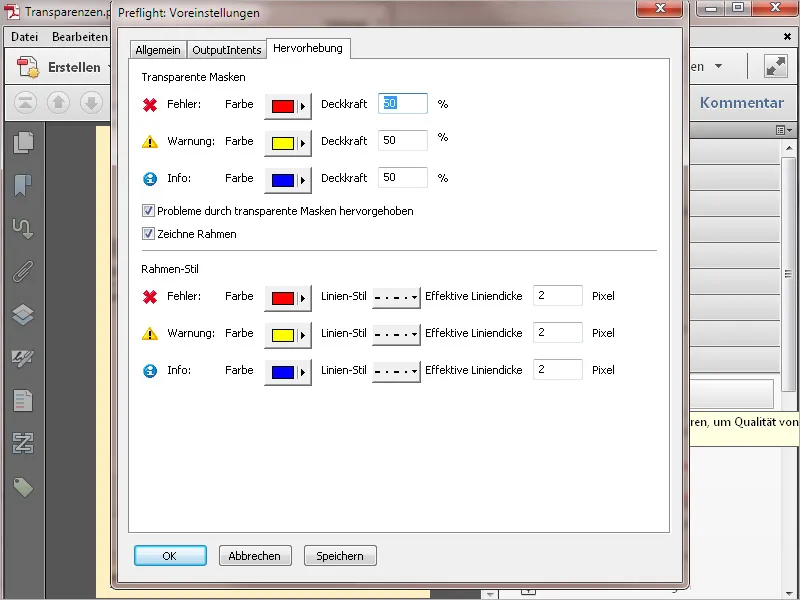
For at lette overblikket over de forskellige profiler kan du efter at have klikket på knappen Vis alle i en kontekstmenu begrænse valget til bestemte områder som dokument, lag, farver, interaktive elementer osv. Derefter vises kun de relevante profiler i den valgte gruppe.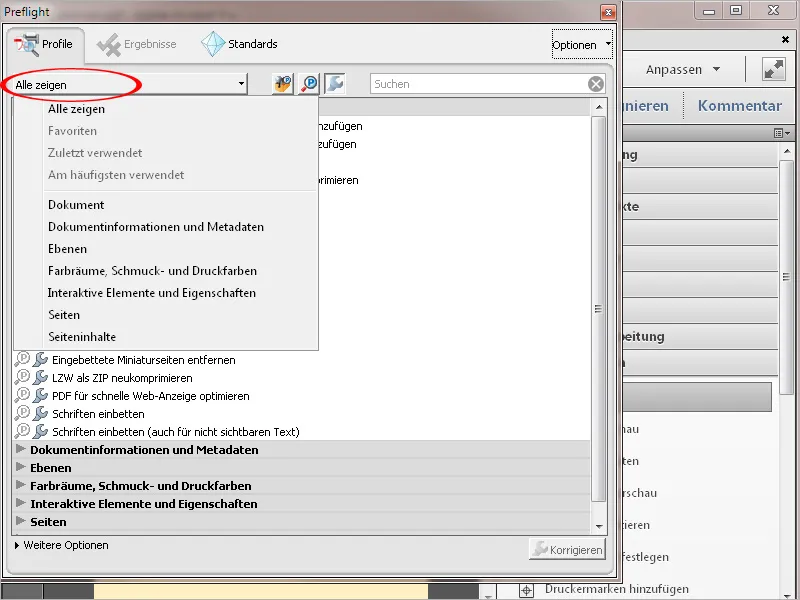
Efter at have klikket på Kontrollér eller Kontrollér og ret vil dokumentet blive kontrolleret mod de punkter, der er gemt i den valgte profil og eventuelt rettet med det samme. Resultatet af kontrol vises i en hierarkisk ordnet oversigt. For bedre forståelse kan berørte objekter visualiseres i et lille Snap-vindue.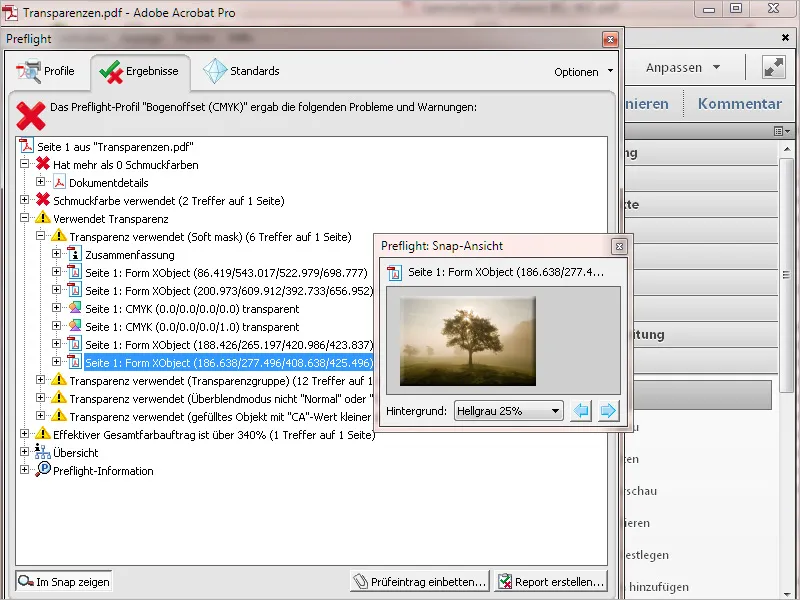
En detaljeret kontrolrapport kan gemmes som en separat PDF-fil ved at klikke på knappen Opret rapport eller tilføjes til den aktuelle fil ved at klikke på Tilføj kontrolpost for at illustrere eventuelle mangler for eksempel til filens skaber og vejledning ved korrektion.